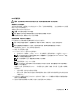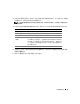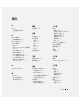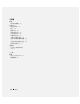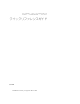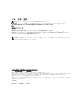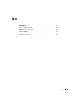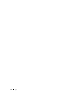Reference Guide
62 快速參考指南
從 Dell 診斷程式開始驅動程式與公用程式媒體
1
插入驅動程式與公用程式媒體。
2
關閉並重新啟動電腦。
當出現
DELL
徽標時,立即按下
<F12>
。
註 : 如果您等待過長且作業系統徽標出現時,請繼續等待直到您見到 Microsoft
®
Windows
®
桌面 ; 關
閉您的電腦然後再試一次。
註 : 以下步驟僅變更啟動順序一次。 下一次開機時,電腦將會根據系統設定程式中制定的裝置啟
動。
3
當啟動裝置清單出現時,請反白顯示
CD/DVD/CD-RW
磁碟機
,
然後按
<Enter>
。
4
在出現的選單中選取
從光碟機啟動
選項,然後按下
<Enter>
。
5
鍵入
1
來啟動
選單和按下
<Enter>
來繼續進行。
6
從編號清單中選取
執行
32
位元
Dell
診斷程式
。
如果列出了多種版本,請為您的電腦選取適當的
版本。
7
當
Dell
診斷程式
主選單
出現時,請選取您想要執行的測試。
Dell 診斷程式主選單
1
在載入
Dell
診斷程式而且
主選單
螢幕出現之後,單按您想要的選項按鈕。
註 : 建議您在您的電腦選取測試系統來執行一個完整的測試。
2
在您從主選單選擇
測試系統
選項之後,將下列選單出現。
註 : 建議您從在選單下執行在電腦中多個裝置檢查,選取延長測試 。
選項 功能
Test Memory
( 測試記憶體 )
執行獨立記憶體測試
Test System
( 測試系統 )
執行系統診斷程式
Exit( 結束 ) 結束診斷程式
選項 功能
Express Test
( 快速測試 )
在系統中執行一個裝置的快速測試。通常需 10 到 20 分鐘的時間。
Extended Test
( 延伸測試 )
在系統中執行一個裝置檢查。通常需一個小時或更長的時間。
Custom Test
( 自訂測試 )
使用測試一個特定的裝置或自訂測試來執行。
Symptom Tree
( 徵兆樹 )
此選項允許您選取您有問題徵兆作測試。此選項列出最常見的徵兆。